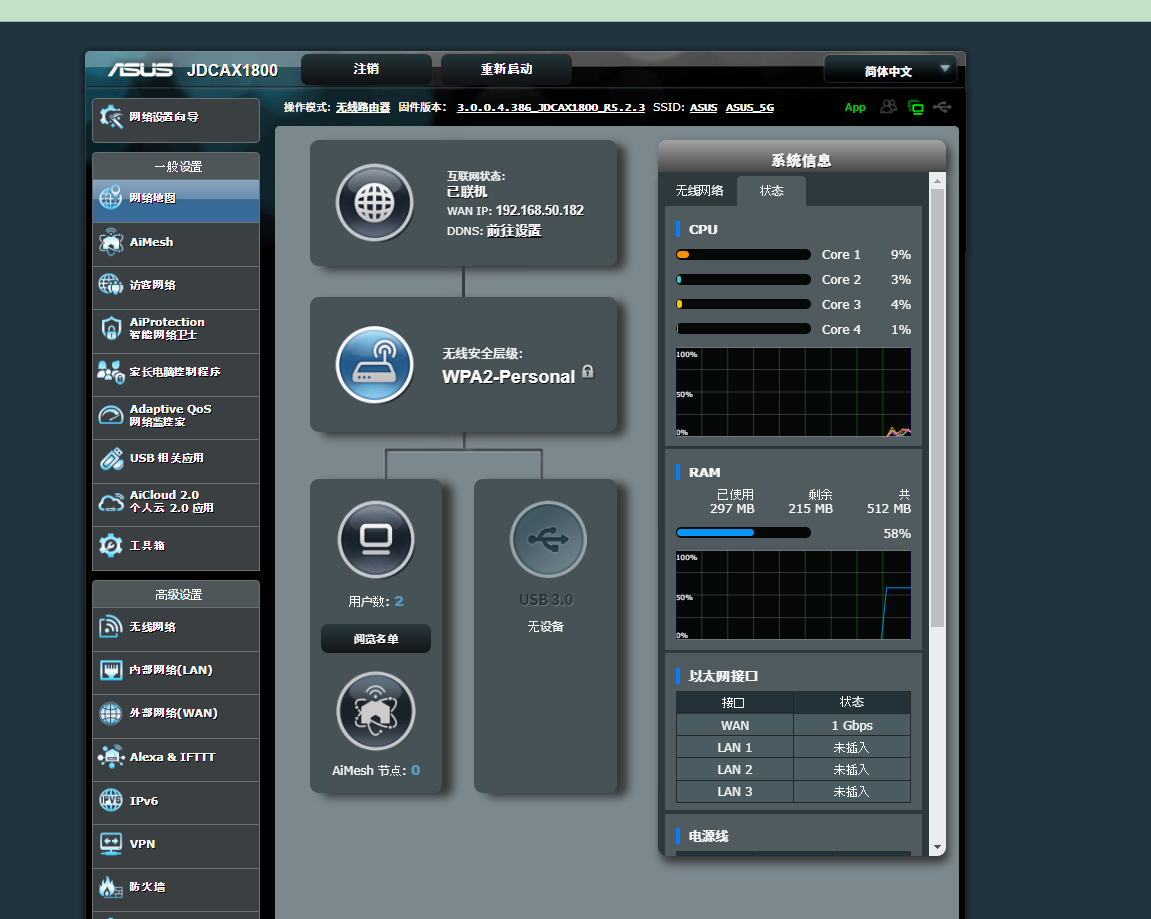JDC-AX1800PRO SWRT官改固件刷机说明
刷机须知
-
请刷机的朋友认真阅读本帖!!!刷机带来的风险请自行承担!!!
-
将路由器刷成swrt固件可能会让你的路由器失去售后质保!!!
-
欢迎转载本帖,但是请一定尊重开发组的成果,注明本帖来源!!!
-
R系列收费,B系列免费,X系列为支持swrtmesh.
-
支持512-1024M内存
-
作为aimesh节点时,主路由5g最好固定信道.
-
仅支持官版分区,改过分区的勿刷(暂时仅支持64g版,其他版本有能力救砖测试的可以参与测试).
操作步骤
刷机须知
-
请仔细阅读本部分的刷机步骤!建议刷机前对下载的固件的md5进行校验,以确保固件文件的完整性。
-
.trx后缀固件用于swrt刷swrt,.bin后缀固件用于uboot刷机,称为过渡固件。 -
建议刷机全程使用电脑端谷歌chrome或者chrome内核的浏览器进行操作。
-
本刷机教程基于windows 10操作系统,其它系统请自行变通!
-
刷过uboot后,捅rst5秒以上浏览器进http://192.168.1.1.
A. JDC原厂固件 → SWRT官改固件
准备:
-
建议使用网线将路由器和电脑进行连接,且将网卡设定为自动获取IP地址。
-
此处使用
.bin后缀的过度固件,请不要搞错了。 -
需要先刷入uboot,如果已经刷入可以跳过。
刷机:
-
获取固件:到帖子最下方下载jdcax18002swrt.bin以及最新版固件,本文以JDCAX1800_R5.2.3_30043-gb3e19f6.trx为例.使用校验软件,如Hash(下载地址)对下载的固件进行校验,确保固件md5校验值和固件发布贴公布的md5相同。 -
上传固件:电脑设置ip为192.168.1.100,插电长按 reset 按钮 5s 以上,电脑网线连接 lan 口,然后浏览器打开192.168.1.1,在此页面上传jdcax18002swrt.bin固件,等待刷机完成自动重启,重启后恢复电脑ip为自动。 -
登录SWRT官改:路由器重启完成后,刷机web界面将会自动跳转到SWRT官改固件的设置向导。如果没有进入到设置向导,请手动在浏览器中访问:http://192.168.50.1或者http://router.asus.com,跳转到设置向导页面,根据向导对路由器的上网方式、无线网络、帐号密码等进行设置。设置完成后需要更新正式固件,【系统管理 】- 【 固件升级】页面下直接上传.trx后缀的固件,本文以JDCAX1800_R5.2.3_30043-gb3e19f6.trx为例。(如果无法访问,请配置网卡为静态IP:192.168.50.10,掩码:255.255.255.0,网关192.168.50.1,再尝试进行访问) -
恢复出厂:第一次刷机,还需要在SWRT官改固件下进行一次恢复出厂的操作。在【系统管理】 - 【恢复/导出/上传设置】- 【原厂默认值】处,勾选【恢复】按钮右上角选框,点击【恢复】后并确认操作,此时路由器将重启,并将固件恢复到出厂设置。
B. SWRT官改固件 → SWRT官改固件
准备:
-
建议使用网线将路由器和电脑进行连接,且将网卡设定为自动获取IP地址。
-
此处使用
.trx后缀的固件,请不要搞错了。
刷机:
- 【系统管理 】- 【 固件升级】页面下直接上传
.trx后缀的固件。
C SWRT 梅林 → OPENWRT
准备:
-
建议使用网线将路由器和电脑进行连接,且将网卡设定为自动获取IP地址。
-
准备好winscp或者putty等ssh软件。
免拆刷机:
上传固件:电脑设置ip为192.168.1.100,插电长按 reset 按钮 5s 以上,电脑网线连接 lan 口,然后浏览器打开192.168.1.1,在此页面上传OPENWRT固件,等待刷机完成自动重启,重启后恢复电脑ip为自动。
下载地址
https://firmware.swrt.site/firmware/JDC/JDC-AX1800PRO/
付费方法